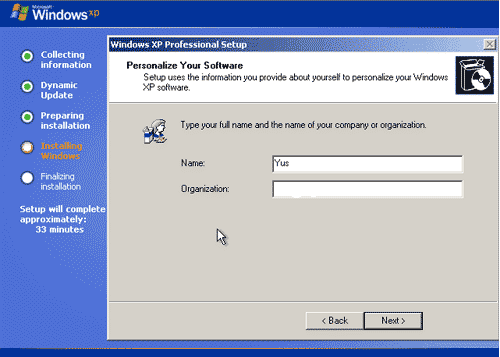Mungkin sudah banyak temen2 semua yang paham atau bahkan sudah biasa dalam hal instalasi windows.
Namun mungkin jg ada beberapa dari kalian yang belum mengerti atau bahkan sama sekali belum tau cara instal windows.
Untuk itu artikel ini saya tulis untuk kalian yang mau mencoba instal komputernya sendiri dengan windows XP,secara orang IT masak ga bisa instal komputer sendiri..."HARAM" hukumnya...!!!
Ok..kita mulai,yang harus disiapkan:
-Komputer/laptop yang mau diinstal.
-CD installer windows xp.
-Kopi dan cemilan untuk menunggu proses...hehe..
Langkah-langkah :
1. Setting bios agar booting dari CD room (secara default sih boot dari CD room).
2. Hidupkan komputer dan masukkan CD installer Windows XP.
Namun mungkin jg ada beberapa dari kalian yang belum mengerti atau bahkan sama sekali belum tau cara instal windows.
Untuk itu artikel ini saya tulis untuk kalian yang mau mencoba instal komputernya sendiri dengan windows XP,secara orang IT masak ga bisa instal komputer sendiri..."HARAM" hukumnya...!!!
Ok..kita mulai,yang harus disiapkan:
-Komputer/laptop yang mau diinstal.
-CD installer windows xp.
-Kopi dan cemilan untuk menunggu proses...hehe..
Langkah-langkah :
1. Setting bios agar booting dari CD room (secara default sih boot dari CD room).
2. Hidupkan komputer dan masukkan CD installer Windows XP.
3. Tekan sembarang tombol saat muncul "Press Any Key to boot from CD"
4. Process dimulai dan tunggu sampai " Welcome to Setup " dan diikuti text untuk pilihan.
5. Tekan Enter untuk install windows XP
6. Selanjutnya muncul EULA ( End User License Agreement ) , baca itu dan tekan F8 tandanya anda setuju. Jika anda tidak setuju ( ESC ) maka proses installakan batal.
7. Selanjutnya kalian diminta untuk memilih partisi. Untuk system ( Windows ) biasanya kita pakai partisi C : . Tekan enter dan di monitor akan tampil pilihan untuk memformat partisi hardisk anda
8. kalian bisa memilih format mode apa saja.Tapi saya sarankan gunakan "Format the partition using the NTFS file system" untuk security yang lebih bagus. Tekan enter dan proses format dimulai.
9. Setelah process format selesai,setup akan otomatis mengcopy file yang diperlukan dari CD ke hard disk kalian.
10. Selesai copy selesai maka Setup akan merestart komputer kita,delay beberapa second atau tekan enter agar tidak ada delay.
11. Setalah restart akan muncul lagi ' Press Any Key to boot from CD...' di monitor.Kali ini biarkan saja ( jangan tekan apa-apa agar komputer boot dari harddisk.
12. Tulisan Microsoft Windows XP akan muncul saat booting. Dan komputer akan mengcopy lagi file - file dari CD ke harddisk. Biarkan saja sambil ngopi dan makan cemilan sampai ada muncul dialog window di monitor.
13. Yang pertama perlu diisi pada saat "Regional and language setting" window muncul dilayar.Klik "Costumize" dan pilih negara , bahasa lalu tutup window ini dengan menekan tombol OK dan klik Next.
14. Lalu install akan menanyakan nama dan organisasi anda. Isilah yang diminta dan tekan Next.
15. Setelah itu kalian diminta mengetik serial number (product key) . Isi yang benar ya..
16. Selanjutnya muncul window 'Computer name and administrator password'. Isilah dengan nama komputer yang kalian inginkan,bisa aja nama kalian atau apa saja. Baru isi password untuk administrator.kalian harus mengingat password ini,atau kosongkan saja. Klik Next lagi
17. Muncul dialog "Date and time setting" . Isilah waktu saat ini dan time zone kalian. WIB time zone nya GMT+7 jakarta ya.. lalu klik Next.
18. Akan muncul window "Network setting" dan "Workgroup or Computer domain"klik Next saja untuk pilih dafault
19. Tunggu beberapa saat dan komputer anda akan restart kembali.
20. Saat komputer menyala keluarkan CD installer Windows XP anda
21. Komputer akan setting resolusi display otomatis. Anda cukup klik OK saja
22.Tampilan "Welcome to microsoft Windows " muncul di layar dan klik Next
23. Pada saat muncul "Help Protect your PC" tampil , pilih saja "Not right now " dan Next
24.Komputer minta anda mengisi nama yang akan menggunakan komputer anda. Paling tidak anda harus mengisi satu nama user. Untuk menambah nanti anda bisa lakukan kapan saja.
25. Thank You , Welcome dan Windows XP anda akan terbuka untuk pertama kalinya.
Nhaaaaaaaahhhh.....kelar deh....!!!
Sampai disini instalasi windows xp sudah selesai,untuk performa komputer yang stabil dan optimal..langkah selanjutnya silakan kalian instal driver motherboard dan peripheral lainya.
Saya kira panduan ini cukup lengkap dan jelas untuk kalian ikuti...selamat mencoba...!!!
 RSS Feeds
RSS Feeds
 File Under :
File Under :